Crear una operación de biblioteca
Para crear una operación de biblioteca, primero debe crear una operación base a la que se agregarán las operaciones que desee incluir en la operación de biblioteca. Las operaciones de biblioteca tienen la extensión .sldlfp. La forma en que se crea una operación afecta la manera en que se realizan las siguientes acciones:
Conforme se crea la operación de biblioteca, puede decidir si desea incluir o excluir las referencias.
 No se pueden crear piezas de piezas de chapa metálica, piezas soldadas o moldes, y guardarlas como operaciones de biblioteca.
No se pueden crear piezas de piezas de chapa metálica, piezas soldadas o moldes, y guardarlas como operaciones de biblioteca.
Referencias
Para crear una operación de biblioteca que incluye referencias, es necesario acotar la operación de biblioteca con relación a la pieza base sobre la que se crea aquélla. Las referencias crean cotas utilizadas para colocar la operación de biblioteca (*.sldlfp) en el modelo (*.sldprt).
Las operaciones de biblioteca con referencias de cara, como los redondeos, no necesitan cotas de referencia.
 También puede crear referencias utilizando relaciones. Por ejemplo, si se alinea el centro de un arco horizontalmente, verticalmente o coincidente con el origen del croquis, se crea una referencia.
También puede crear referencias utilizando relaciones. Por ejemplo, si se alinea el centro de un arco horizontalmente, verticalmente o coincidente con el origen del croquis, se crea una referencia.
Ubicación
Para crear una operación de biblioteca sin referencias, cree la operación de biblioteca sin cotas ni relaciones con respecto a la pieza base. En vez de utilizar referencias para colocar la operación de biblioteca en el modelo, usted edita el croquis de la operación de biblioteca y coloca ese croquis con respecto al modelo.
 No se puede crear una pieza de operación de biblioteca (archivo *.sldlfp) a partir de un documento de pieza multicuerpo.
No se puede crear una pieza de operación de biblioteca (archivo *.sldlfp) a partir de un documento de pieza multicuerpo.
Para crear una operación de biblioteca:
Abra una nueva pieza, croquice un perfil y cree una operación base.
Cree las operaciones que desee tener en la operación de biblioteca.
 Al crear una pieza que incluye múltiples operaciones extruidas que se desean guardar como una operación de biblioteca, asegúrese de que Fusionar resultado está seleccionado. Esto asegura que todas las operaciones están incluidas al arrastrar la operación de biblioteca a un modelo.
Al crear una pieza que incluye múltiples operaciones extruidas que se desean guardar como una operación de biblioteca, asegúrese de que Fusionar resultado está seleccionado. Esto asegura que todas las operaciones están incluidas al arrastrar la operación de biblioteca a un modelo.
-
Determine cómo desea colocar la operación de biblioteca al agregarla a un modelo:
Referencias. Acote las operaciones con respecto a la base.
- o -
Ubicación. Excluya las cotas o las relaciones entre las operaciones y la base.
|
Utilizar referencias |
Utilizando Ubicación |
|

|
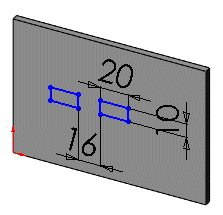
|
Después de crear las operaciones, agregue configuraciones adicionales.
Cierre el croquis y haga lo siguiente:
Haga clic en la pestaña Biblioteca de diseño  para abrir el Panel de tareas.
para abrir el Panel de tareas.
Haga clic en  para fijar el Panel de tareas, y seleccione Biblioteca de diseño
para fijar el Panel de tareas, y seleccione Biblioteca de diseño  .
.
Busque la carpeta en la que desee agregar la operación de biblioteca.
Presione la tecla Ctrl y, en el gestor de diseño del FeatureManager, seleccione las operaciones que desee guardar como una operación de biblioteca.
 No incluya la operación base como una pieza de la operación de biblioteca. Si incluye la operación base, la base será una pieza de la operación de biblioteca (*.sldlfp) al arrastrarla a un modelo.
No incluya la operación base como una pieza de la operación de biblioteca. Si incluye la operación base, la base será una pieza de la operación de biblioteca (*.sldlfp) al arrastrarla a un modelo.
Arrastre las operaciones al panel inferior del Panel de tareas.
 La exclusión de algunas operaciones puede ocasionar errores de reconstrucción en la pieza de operación de biblioteca debido a la existencia de dependencias no solucionadas.
La exclusión de algunas operaciones puede ocasionar errores de reconstrucción en la pieza de operación de biblioteca debido a la existencia de dependencias no solucionadas.
En el PropertyManager Agregar a la biblioteca, escriba el nombre de archivo y, opcionalmente, realice cualquiera de las siguientes acciones:
Escriba una descripción.
Haga clic en Referencias para ver el cuadro de diálogo Guardar como con referencias.
Haga clic en  .
.
Después de crear una operación de biblioteca, puede ajustar las referencias y cotas.
 Si cierra el modelo, se le pregunta si desea guardar la pieza. La operación de biblioteca ya está guardada, así que puede cerrar el modelo sin guardarlo en una extensión .sldprt.
Si cierra el modelo, se le pregunta si desea guardar la pieza. La operación de biblioteca ya está guardada, así que puede cerrar el modelo sin guardarlo en una extensión .sldprt.